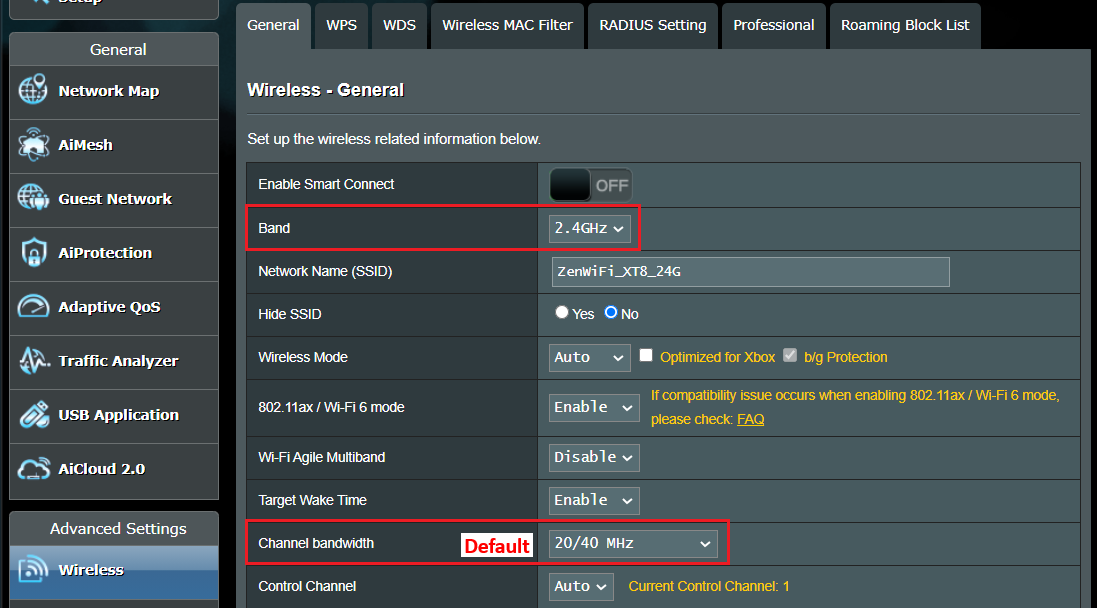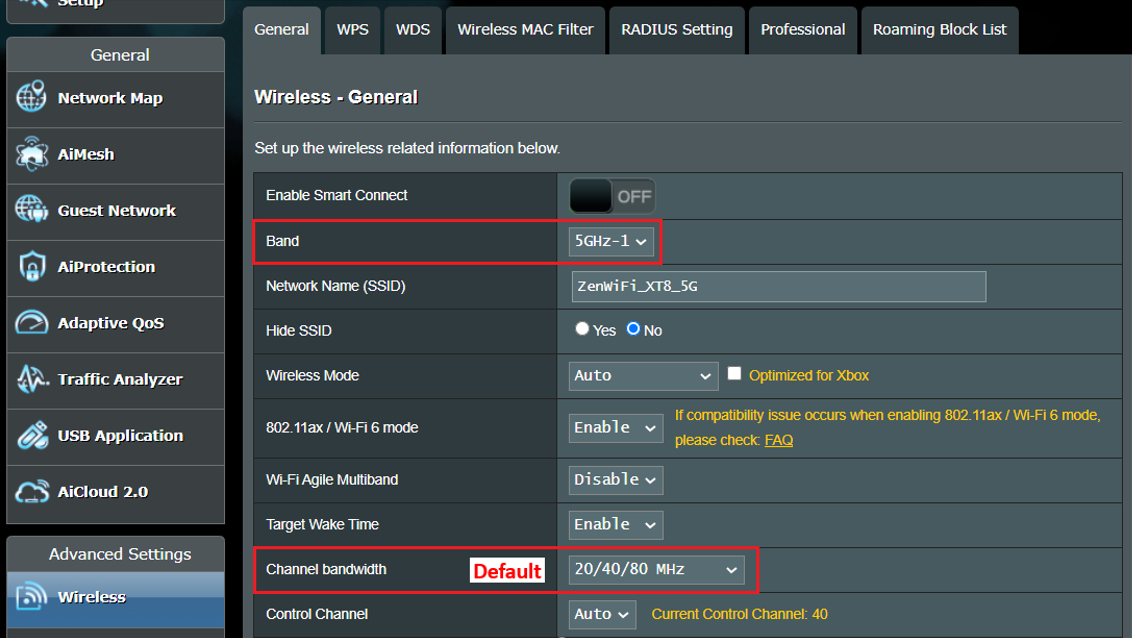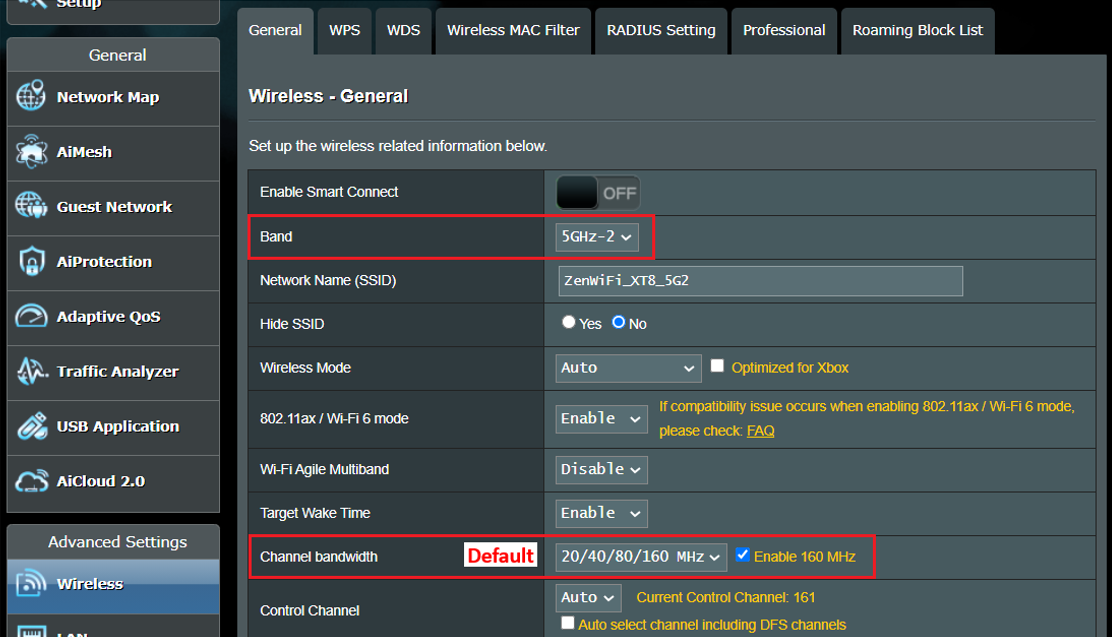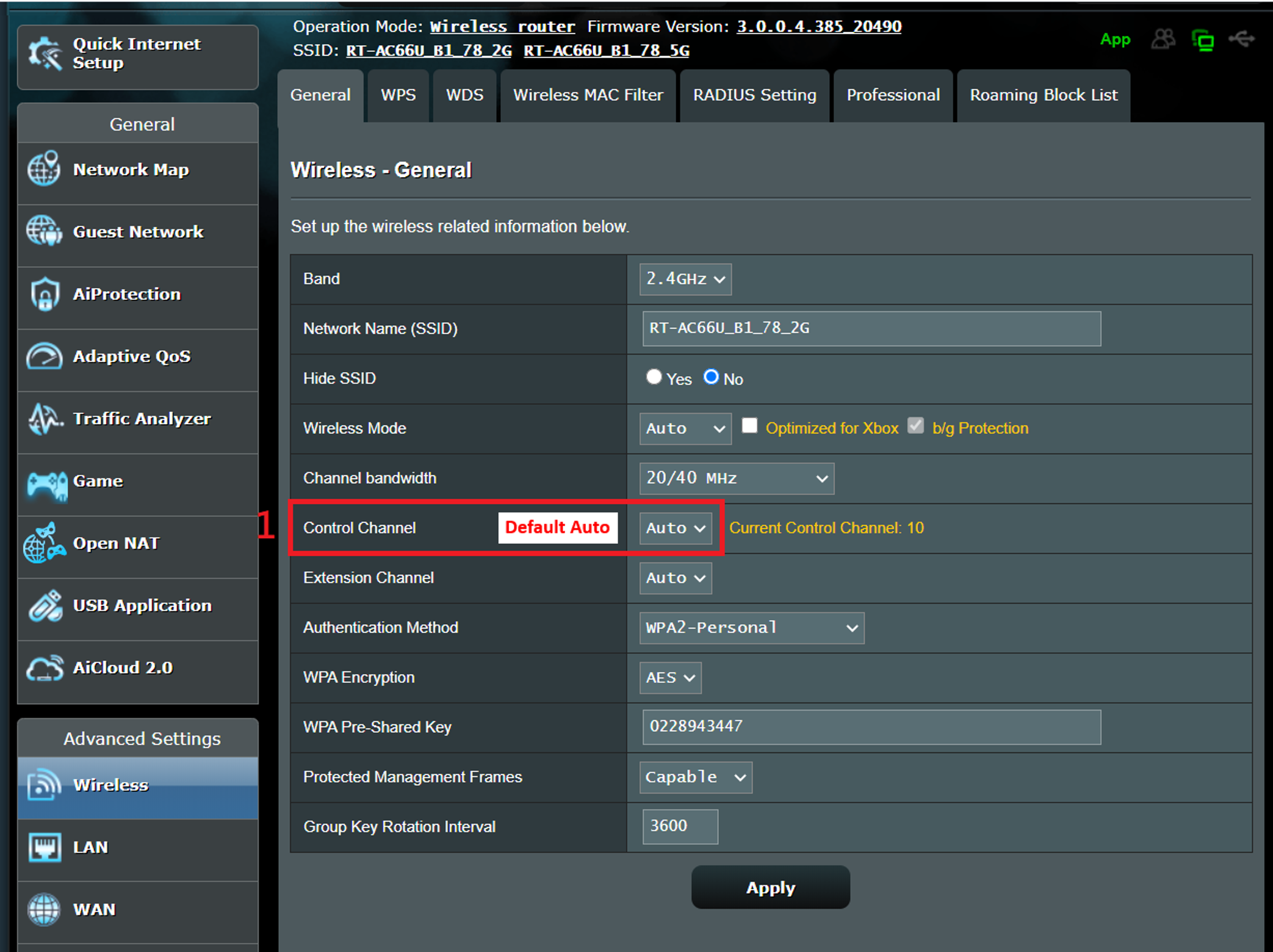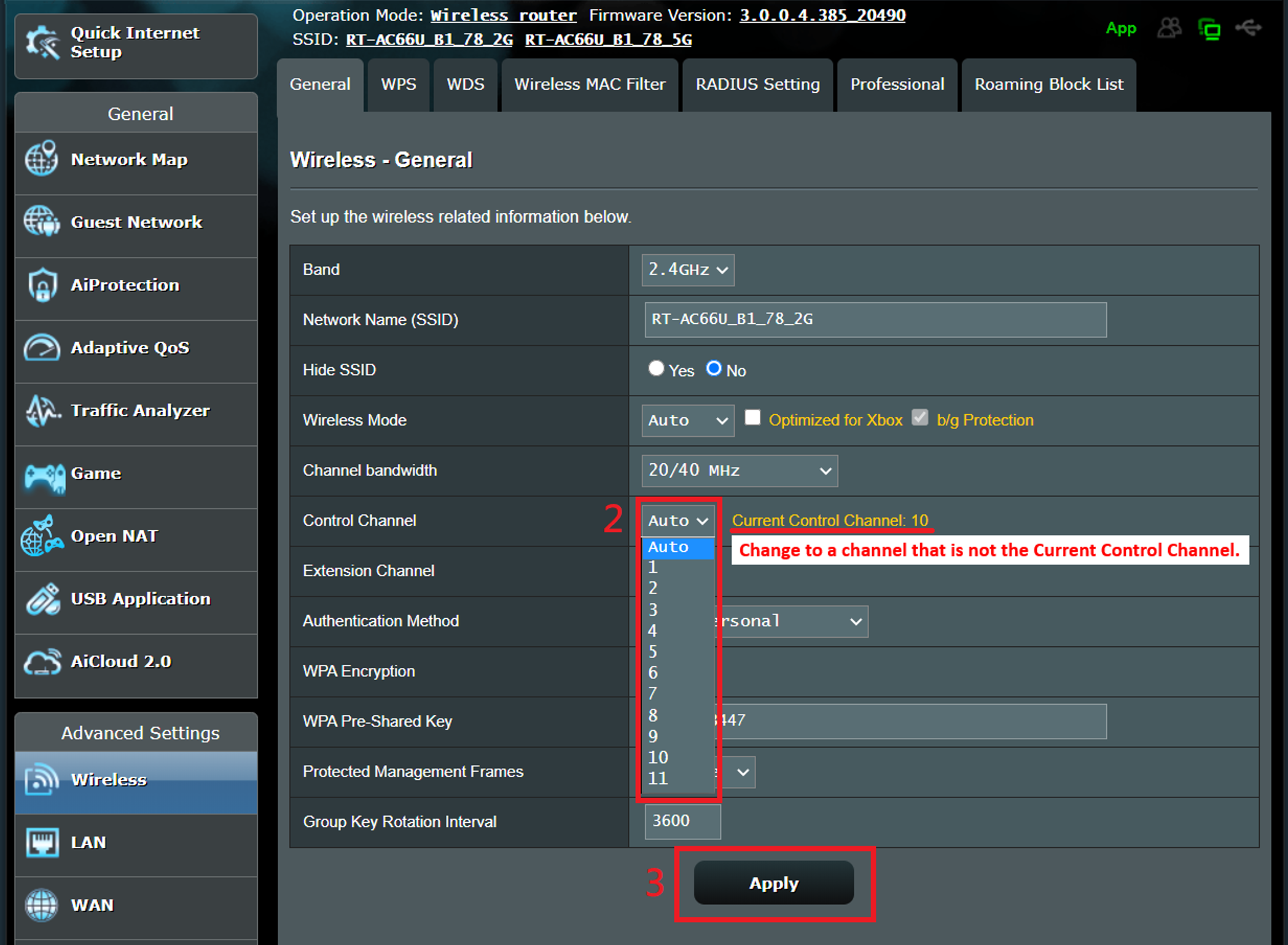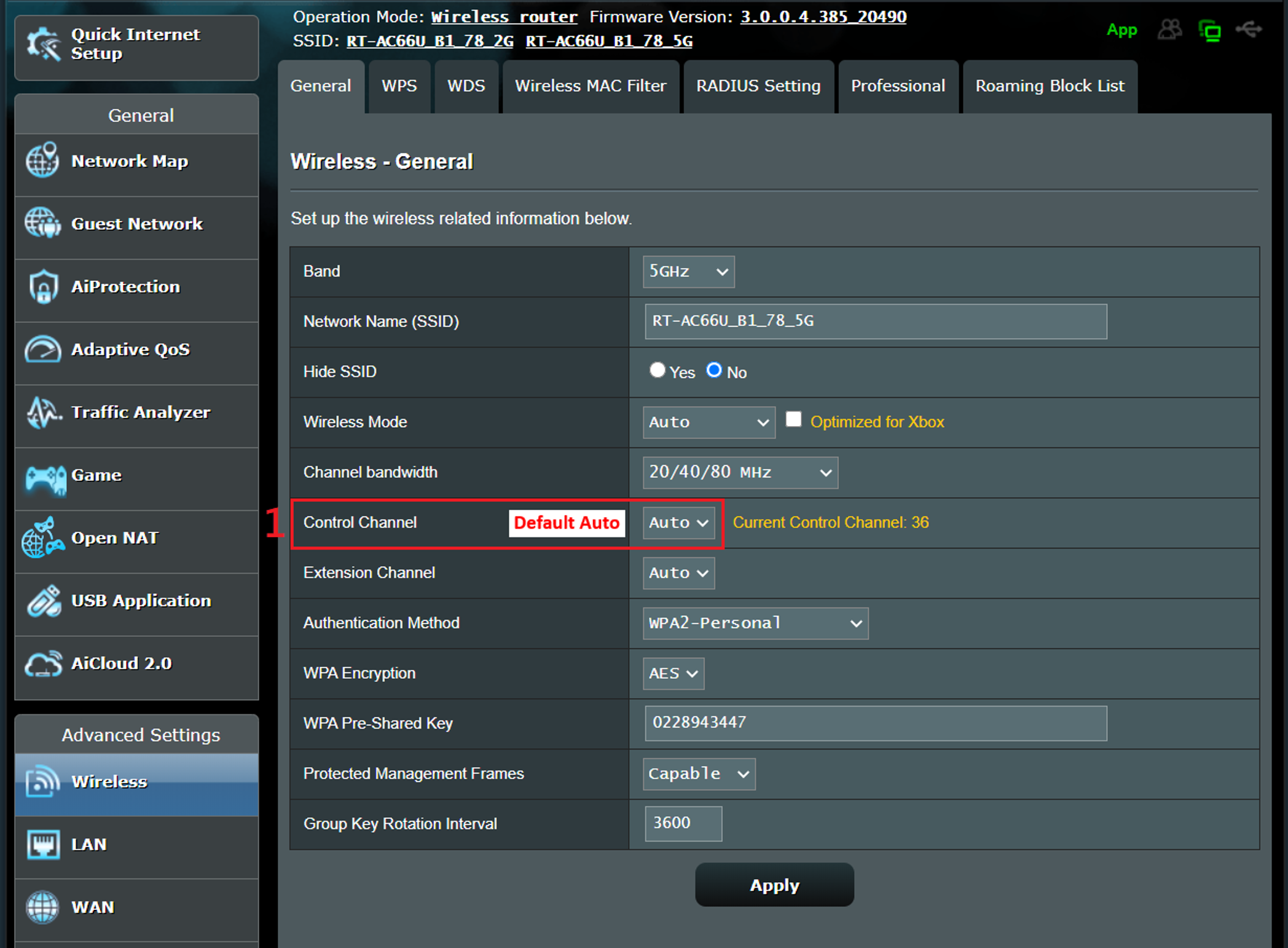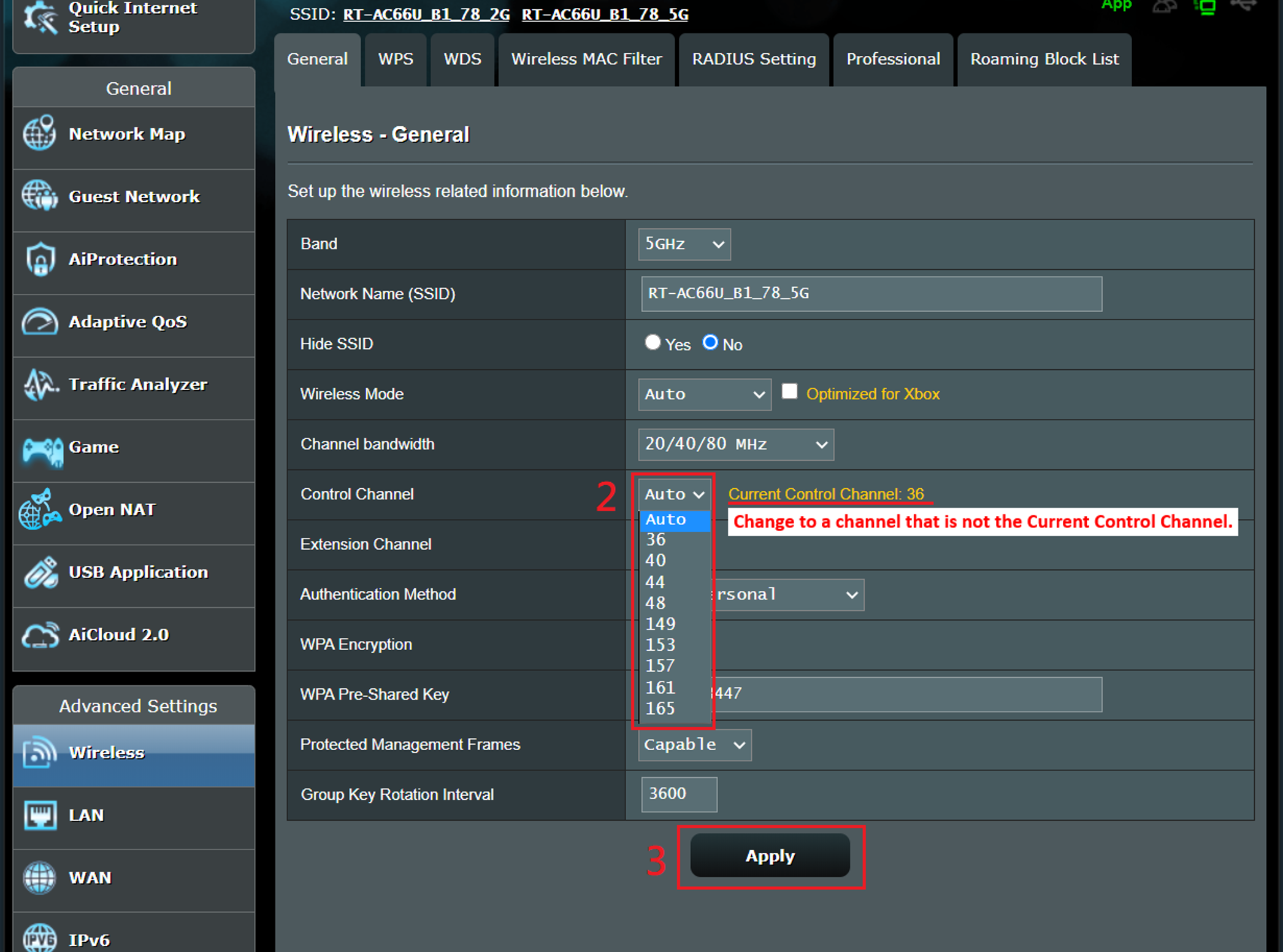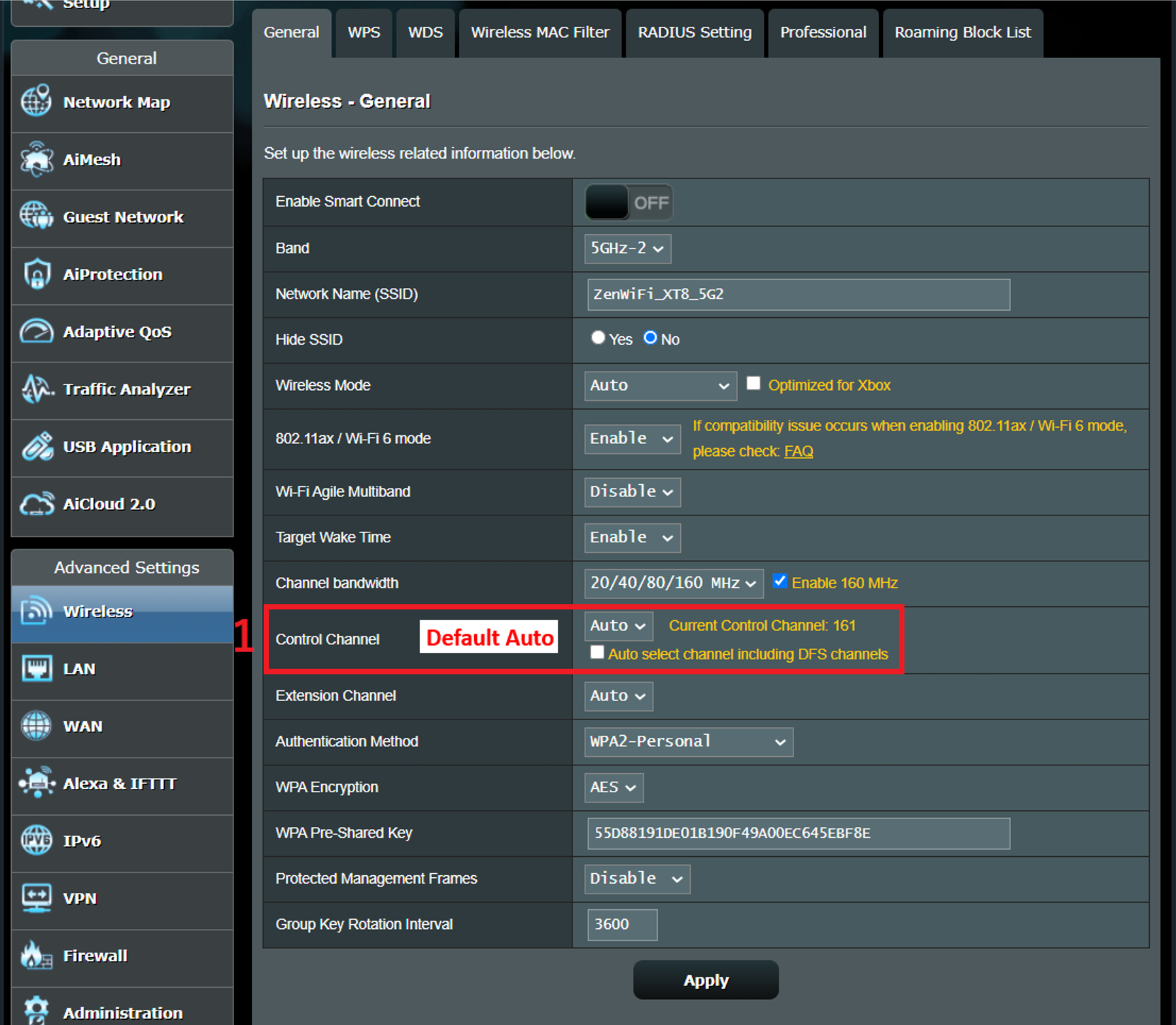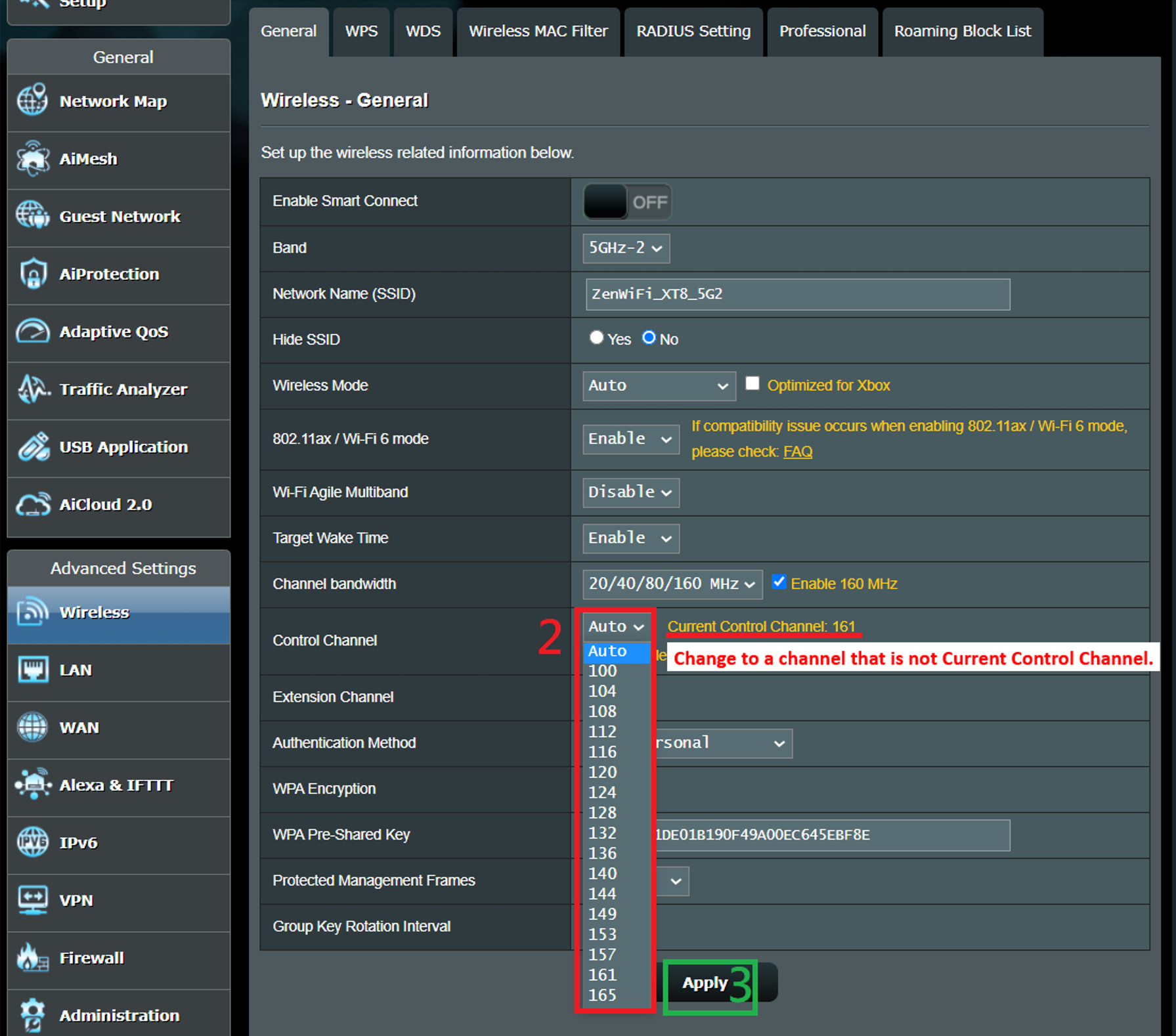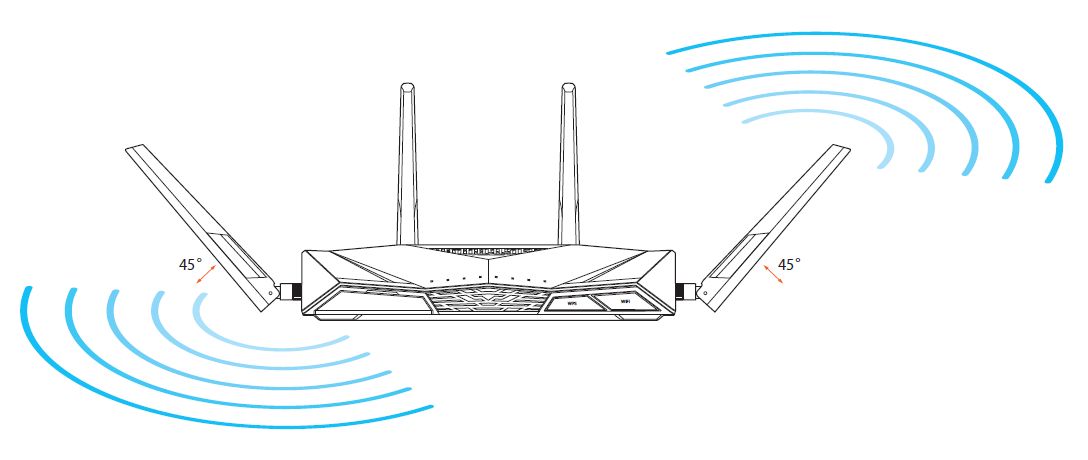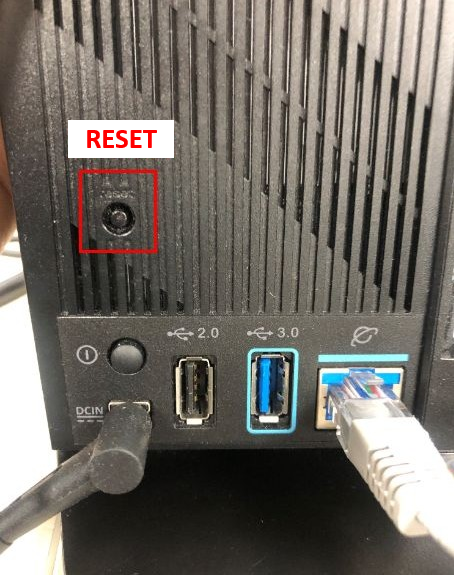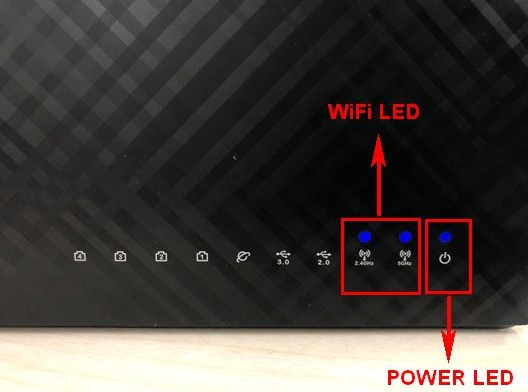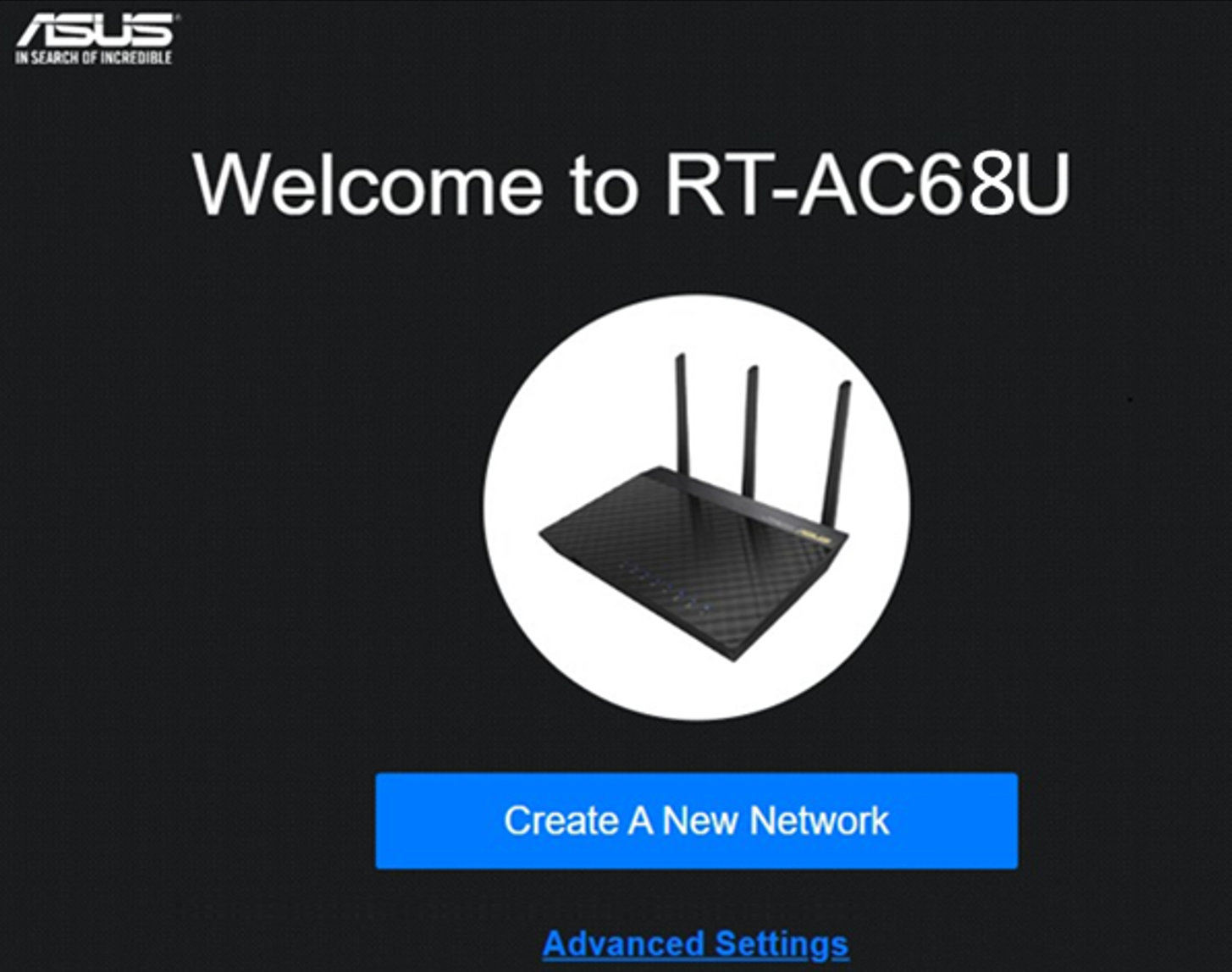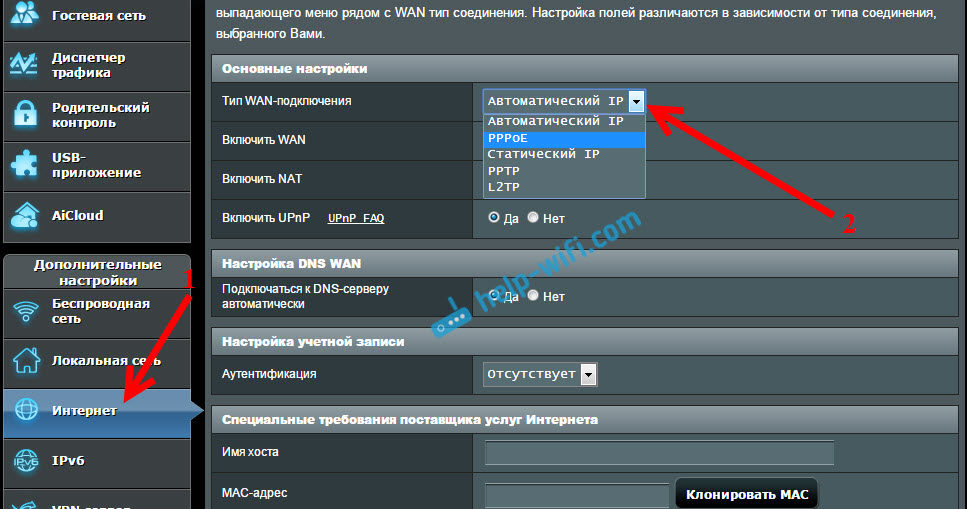[Устранение неполадок] Сигнал WiFi часто прерывается
[Устранение неполадок] Сигнал WiFi часто отключается
Дополнительную информацию можно найти в видеоролике:
https://www.youtube.com/watch?v=8w0ZQWBlyh4
Ситуация:
1. Если клиенты Wi-Fi не могут получить доступ к Интернету, перейдите в веб-интерфейс роутера ASUS > вкладка «Карта сети», проверьте статус подключения.
Когда беспроводные клиенты Wi-Fi не могут получить доступ к Интернету, проводное устройство также не может получить доступ к Интернету?
Если статус подключения в «Карте сети» показывает отсутствие соединения или проводные клиенты Wi-Fi не могут получить доступ к Интернету, обратитесь к разделу часто задаваемых вопросов ниже.
- [Карта сети] Описание состояния интернета в GUI роутера
- [Устранение неполадок] Ошибки при подключении к сети Интернет через роутер
2. Если оборудование провайдера (в данном примере модем) имеет функцию Wi-Fi, попробуйте подключить WiFi-устройства напрямую к оборудованию провайдера (модему) и проверьте наличие подключения.
Если WiFi-клиент может получить доступ к Интернету через оборудование провайдера (через Wi-Fi модема) , откройте веб-меню роутера ASUS, проверьте статус подключения к сети провайдера, чтобы увидеть, показан ли статус подключения роутера ASUS к оборудованию провайдера. Подробнее — в разделе часто задаваемых вопросов.
- [Карта сети] Описание состояния интернета в GUI роутера
- [Устранение неполадок] Ошибки при подключении к сети Интернет через роутер
Если WiFi-клиент не может получить доступ к Интернету через Wi-Fi модема (через оборудование провайдера),
(1). Обратитесь к своему интернет-провайдеру по поводу проблем с подключением модема к Интернету.
(2). Если проводные устройства-клиенты могут получить доступ к Интернету через модем (через оборудование провайдера), обратитесь к приведенным ниже шагам по устранению неполадок.
3. При использовании роутера для подключения к Интернету появляются проблемы частого отключения беспроводных устройств-клиентов от сети.
(Например, при использовании телефона, компьютера и т. д. для подключения Wi-Fi SSID роутера (2,4 ГГц или 5 ГГц), которые легко отключить от сети)
Вы можете обратиться к следующим шагам для простого устранения неполадок.
Введение
- Проверить версию прошивки
- Установите пропускную способность канала по умолчанию
- Переключиться на канал управления с меньшими помехами
- Отключите Smart Connect
- Отрегулируйте направление антенн роутера
- Отрегулируйте размещение роутера
- Вмешательство в окружающую среду
- Обновите драйвер или прошивку беспроводного устройства.
- Восстановите настройки роутера по умолчанию
1. Регулярно проверяйте и устанавливаете обновления прошивки роутера. Либо через автоматическое обновление в веб-меню роутера, либо обновите вручную.
Пожалуйста, убедитесь, что прошивка роутера обновлена.
[Примечание] Информацию об обновлении прошивки см. в разделе [Беспроводное устройство] Как обновить прошивку на роутере ASUS до последней версии? (ASUSWRT)
2. Пропускная способность канала влияет на скорость беспроводной связи и стабильность сигнала. По умолчанию роутер ASUS автоматически настраивает пропускную способность канала.
[Примечание] [Беспроводное устройство] Как увеличить скорость с помощью изменения ширины канала?
Перейдите в «Беспроводная сеть» > «Основные» > «Диапазон» (выберите 2,4 ГГц или 5 ГГц) > «Пропускная способность канала».
а). Диапазон 2,4 ГГц
б). Диапазон 5 ГГц или 5 ГГц-1
в). Диапазон 5 ГГц-2
3. Смените радиоканал для работы сети с наименьшим количеством помехам.
[Примечание]: [Беспроводное устройство] Как войти на страницу настроек роутера (WEB UI)?
Перейдите в «Беспроводная сеть» > «Основные» > «Диапазон» (выберите 2,4 ГГц или 5 ГГц) > «Канал управления».
[Примечание]: Что такое DFS — см. в статье: [Беспроводное устройство] Что такое DFS (Dynamic Frequency Selection) и как это работает на роутере ASUS?
а). Диапазон 2,4 ГГц
Выберите другой канал управления и нажмите «Применить» для сохранения.
б). Диапазон 5 ГГц
Выберите другой канал управления и нажмите «Применить» для сохранения.
в). Диапазон 5 ГГц-2
Примечание: Что такое каналы DFS: [Беспроводное устройство] Что такое DFS (Dynamic Frequency Selection) и как это работает на роутере ASUS?
Выберите другой канал управления и нажмите «Применить» для сохранения.
4. Попробуйте отключить Smart Connect
Информация о настройке Smart Connect — в статье: [Беспроводное устройство] Как настроить Smart Connect на роутере Asus?
5. Отрегулируйте направление антенн роутера
Измените угол направления антенн (например, 45 градусов, 90 градусов и т. д.).
Ниже мы взяли RT-AC88U для примера (для других моделей пожалуйста, обратитесь к руководству пользователя)
Чтобы обеспечить наилучший приём беспроводного сигнала, установите четыре съёмные антенны, как показано в примере ниже.
[Примечание]: руководства пользователя можно найти в Центре загрузок ASUS.
6. Пользователям рекомендуется регулировать размещение роутера рядом с устройствами — клиентами и сокращать расстояние до них, чтобы расстояние передачи сигнала не влияло на мощность сигнала.
>> Wi-Fi работает на диапазонах 2,4 ГГц и 5 ГГц, расстояние передачи сигнала 2,4 ГГц больше, чем 5 ГГц, но скорость передачи медленнее, чем на 5 ГГц.
На 5 ГГц расстояние передачи сигнала короче, но скорость может быть выше.
Если ваше клиентское устройство часто отключается от сети роутера, сначала проверьте, к какой сети подключено ваше устройство — 2,4 ГГц или 5 ГГц.
Проверьте расстояние между беспроводным устройством и роутером, когда сеть Wi-Fi отключена.
7. Убедитесь, что никакие помехи или барьеры не влияют на беспроводной сигнал в зоне окружения роутера и, по возможности устраните помехи/барьеры или смените место расположения роутера.
Помехи: микроволновые печи, холодильники, беспроводные телефоны, блоки питания и так далее. Некоторая бытовая техника тоже создаёт помехи беспроводным каналам.
Барьеры: железные шкафы, железные двери, цементные стены, закрытые шкафы, поставленные на землю, за диваном. Некоторые строительные материалы с высокой плотностью также могут влиять на проникновение сигнала Wi-Fi, например гипс, доски, колючая проволока и т. д.
>> Рекомендуется размещать роутер по возможности в центре помещения, на открытой площадке, где меньше мебели, где нет стены, или на деревянном шкафу, на столе.
8. Убедитесь, что драйвер или микропрограмма Вашего беспроводного устройства-клиента — обновлены до последней версии. Для получения дополнительной информации свяжитесь с производителем конкретного устройства.
- Беспроводное устройство-клиент(пример): ноутбук, смартфон, USB-адаптер Wi-Fi, КОНСОЛЬ.
Примечание. Сигнал Wi-Fi устройства Mac (Apple) часто прерывается после роуминга между роутером AiMesh и узлами, см. этот FAQ.
9. Восстановите настройки роутера по умолчанию.
На следующих рисунках в качестве примера взят RT-AC68U.
(различные модели могут иметь небольшие различия, пожалуйста, подтвердите соответствующую информацию в руководстве пользователя, если у вас есть какие-либо сомнения)
(1) Нажмите и удерживайте кнопку RESET примерно 5–10 секунд, пока светодиодный индикатор питания роутера не начнёт мигать, отпустите кнопку.
Все светодиодные индикаторы роутера должны будут погаснуть (это нормальное явление), это будет означать что запущен автоматический процесс перезагрузки.
Ожидайте, пока светодиодный индикатор питания и светодиодные индикаторы Wi-Fi снова не загорятся, заново откройте веб-меню роутера.
Примечание: после сброса настроек роутера все его настройки «обнулятся»: их потребуется ввести заново.
(2) Используйте Мастер быстрой настройки (QIS) для новой настройки роутера.
Подробнее о мастере быстрой настройки (QIS):
- [Беспроводное устройство] Как настроить ASUS Wi-Fi роутер через приложение ASUS Router?
- [Беспроводное устройство] Как использовать QIS (Quick Internet Setup) для настройки роутера? (Web GUI)
Если результат не изменится, сделайте сброс настроек роутера (Hard Factory Reset).
Подробнее в статье: [Беспроводное устройство] Аппаратный сброс настроек на роутерах ASUS
Как получить (Утилиту/Прошивку)?
Последние версии драйверов, программного обеспечения, прошивки и руководств пользователя можно скачать в Центре загрузки ASUS.
Если Вам нужна дополнительная информация о Центре загрузок ASUS, перейдите по этой ссылке.
Asus роутеры известны своей надежностью и инновационными функциями, но несмотря на это, некоторые пользователи сталкиваются с проблемой, когда wifi-соединение отключается на их устройстве. Эта проблема может быть очень раздражающей и препятствовать нормальному пользованию интернетом.
Существует несколько причин, по которым Asus роутер может отключаться wifi. Одним из наиболее распространенных проблемных мест является перегрев роутера. Когда роутер перегревается, это может привести к отключению wifi-соединения. Это обычно происходит из-за плохой вентиляции или неправильного местоположения роутера.
Еще одной возможной причиной отключения wifi может быть проблема с настройками роутера. Некорректная конфигурация или обновление прошивки может вызвать сбой в работе wifi. В таком случае, рекомендуется проверить настройки роутера и выполнить необходимые обновления для устранения проблемы.
Если вы столкнулись с проблемой отключения wifi на Asus роутере, не паникуйте. В большинстве случаев проблема может быть решена путем проведения несложных манипуляций. В этой статье мы рассмотрим несколько простых шагов, которые помогут вам восстановить wifi-соединение на вашем роутере Asus.
Содержание
- Параметры роутера
- Наличие интерференции
- Неправильная установка роутера
- Неполадки в работе устройства
- Проблемы с программным обеспечением
- Низкий уровень сигнала
- Рекомендации для устранения проблем
Параметры роутера
Для решения проблемы с отключением Wi-Fi на роутере Asus, следует обратить внимание на некоторые параметры роутера, которые могут повлиять на его работу:
| Параметр | Описание |
|---|---|
| Канал | Свободные и сконфигурированные каналы могут влиять на качество Wi-Fi сигнала. Рекомендуется настроить наиболее малозагруженный канал, чтобы избежать перекрытия сигналов от других маршрутизаторов. |
| Режим работы | Роутер может работать в различных режимах, таких как только 2,4 ГГц, только 5 ГГц или одновременно на обоих частотах. Необходимо проверить, что режим работы роутера соответствует подключенным устройствам. |
| Ключи безопасности | Проверьте настройки безопасности Wi-Fi сети. Неправильная настройка пароля или шифрования может привести к отключению беспроводного соединения. |
| Программное обеспечение | Убедитесь, что установлена последняя версия прошивки на роутере. Устаревшая версия программного обеспечения может вызывать проблемы с Wi-Fi соединением. |
| Количество подключенных устройств | Ограниченное число подключений может вызывать проблемы с Wi-Fi. Проверьте настройки роутера и убедитесь, что не превышено максимально допустимое количество подключений. |
Если все вышеперечисленные параметры были проверены и настроены правильно, а проблема с отключением Wi-Fi на роутере Asus все равно остается, рекомендуется обратиться к технической поддержке производителя для получения дополнительной помощи и решения проблемы.
Наличие интерференции
Интерференция может возникать по разным причинам:
- Соседние беспроводные сети: другие Wi-Fi роутеры в вашем окружении могут работать на том же канале или использовать подобные частоты, что может вызывать конфликты и снижение скорости вашей сети.
- Другие электронные устройства: микроволновые печи, проводные телефоны, беспроводные домашние телефоны, Bluetooth-устройства и другие электронные устройства могут создавать помехи в работе Wi-Fi сети.
- Перегруженность каналов: если слишком много устройств пытаются использовать Wi-Fi одновременно, это может привести к перегрузке канала и отключению сигнала.
Чтобы решить проблему с интерференцией, рекомендуется выполнить следующие действия:
- Измените канал Wi-Fi на роутере. В настройках роутера найдите раздел Wi-Fi и выберите другой канал, который наиболее свободен от соседних сетей.
- Переместите роутер в другое место. Попробуйте разместить роутер в центре жилого помещения или в месте, где есть наименьшее количество преград.
- Выключите или переместите близлежащие электронные устройства, которые могут создавать помехи.
- Установите репитер Wi-Fi. Репитер поможет усилить и распределить сигнал дальше, уменьшая влияние интерференции.
- Ограничьте использование устройств Wi-Fi в вашей сети. Если слишком много устройств используют Wi-Fi одновременно, возможно, вам потребуется ограничить количество подключенных устройств.
Устранение интерференции поможет устранить проблему с отключением Wi-Fi на роутере Asus и повысить стабильность и производительность вашей сети.
Неправильная установка роутера
Одна из причин отключения Wi-Fi на роутере Asus может быть неправильная установка самого устройства. Неправильное подключение кабелей или неправильная конфигурация настроек могут привести к проблемам с Wi-Fi сигналом.
Для решения этой проблемы необходимо проверить корректность подключения кабелей, соответствующие разъемы и порты. Убедитесь, что все кабели надежно подключены и не повреждены.
Также важно правильно настроить параметры роутера. Убедитесь, что вы используете правильные настройки для вашего интернет-провайдера. Для этого обратитесь к документации, которая поставляется вместе с роутером или доступна на официальном сайте Asus.
Если у вас возникли проблемы с настройками, вы можете сбросить роутер к заводским настройкам, нажав на кнопку сброса (Reset) на задней панели устройства. После этого вам потребуется повторно настроить роутер.
Если ни одно из этих действий не помогло решить проблему, возможно, стоит обратиться к специалистам технической поддержки Asus для получения дополнительной помощи и консультации.
Неполадки в работе устройства
Если ваш Asus роутер постоянно отключает Wi-Fi, возможно, у вас возникли неполадки в работе устройства. Вот несколько причин, по которым это может происходить:
- Проверьте наличие нового обновления для прошивки вашего роутера. Иногда выпускаются исправления, которые могут устранить проблемы с отключением Wi-Fi.
- Возможно, ваш роутер перегревается из-за недостаточной вентиляции. Убедитесь, что устройство находится в хорошо проветриваемом месте и не перегружено.
- Проверьте настройки энергосбережения. Если роутер настроен на автоматическое отключение Wi-Fi в режиме ожидания, выключите эту функцию.
- Возможно, устройство Wi-Fi на вашем роутере вышло из строя. Попробуйте перезагрузить роутер или обратитесь в сервисный центр Asus для дополнительной помощи.
Если проблема с отключением Wi-Fi все еще не решена, рекомендуется связаться с технической поддержкой Asus для получения дальнейших инструкций и решения проблемы.
Проблемы с программным обеспечением
Если у вас возникают проблемы с подключением к Wi-Fi на роутере Asus, причиной может быть неправильная работа программного обеспечения. Вот несколько проблем, связанных с программным обеспечением, которые могут привести к отключению Wi-Fi и способы их решения:
- Обновление прошивки: Роутер Asus требует регулярных обновлений прошивки для улучшения работы и исправления ошибок. Если вы не обновляли прошивку роутера, это может быть причиной проблем с Wi-Fi. Проверьте официальный веб-сайт Asus для доступных обновлений прошивки и следуйте инструкциям по установке.
- Конфликт с другим ПО: Приложения или программы на вашем компьютере могут вызывать конфликты с программным обеспечением роутера Asus, что приводит к отключению Wi-Fi. Попробуйте отключить все программы, кроме необходимых, и проверьте, восстанавливается ли подключение Wi-Fi.
- Настраиваемое программное обеспечение: Некоторые роутеры Asus поставляются с программным обеспечением, которое позволяет пользователям настраивать различные параметры. Если вы изменили настройки Wi-Fi через программное обеспечение роутера, возможно, вы случайно отключили Wi-Fi или внесли другие изменения, приводящие к проблемам. Проверьте настройки программного обеспечения роутера и убедитесь, что Wi-Fi включен и настроен корректно.
Если вы столкнулись с проблемами, связанными с программным обеспечением на роутере Asus, попробуйте выполнить вышеуказанные шаги для решения проблемы с отключением Wi-Fi. Если проблема не устраняется, обратитесь к технической поддержке Asus для дальнейшей помощи.
Низкий уровень сигнала
Если ваш Asus роутер отключается wifi, причиной проблемы может быть низкий уровень сигнала. Это может произойти из-за следующих факторов:
| 1. | Расстояние между устройством и роутером. Чем дальше находится ваше устройство от роутера, тем слабее будет сигнал wifi. Попробуйте сдвинуться ближе к роутеру и проверьте, улучшился ли сигнал. |
| 2. | Перешедшие стены и преграды. Если на пути между роутером и устройством есть стены или другие преграды, они могут ослабить сигнал wifi. Попробуйте изменить местоположение роутера или устройства, чтобы избежать преград. |
| 3. | Мешающее оборудование. Некоторые домашние электронные устройства, такие как микроволновая печь или беспроводные телефоны, могут помехи wifi сигналу. Убедитесь, что ваш роутер находится на достаточном расстоянии от таких устройств. |
| 4. | Проблемы с настройками роутера. Некорректные настройки роутера могут привести к снижению уровня сигнала wifi. Проверьте, правильно ли настроен ваш роутер, и внесите необходимые изменения. |
Если проблема с низким уровнем сигнала wifi остается, рекомендуется обратиться к профессиональному специалисту или связаться с технической поддержкой Asus для получения дополнительной помощи.
Рекомендации для устранения проблем
Если у вас возникают проблемы с отключением Wi-Fi на роутере Asus, следуйте этим рекомендациям для их устранения:
| Проблема | Рекомендация |
| Роутер перегревается | Проверьте, чтобы роутер был расположен в хорошо проветриваемом месте и не был покрыт какими-либо предметами. Для лучшей вентиляции вы можете также поставить его на подставку или использовать специальный кулер. |
| Слишком много подключенных устройств | Если на роутере подключено большое количество устройств, Wi-Fi может временно отключаться. Попробуйте отключить неиспользуемые устройства или обратитесь к ISP (провайдеру услуг интернета) для обновления вашего тарифа. |
| Проблемы с программным обеспечением | Проверьте, что у вас установлена последняя версия прошивки для роутера Asus. Вы можете загрузить ее с официального веб-сайта Asus и установить с помощью панели администратора роутера. |
| Интерференция сигнала | Проверьте, находится ли ваш роутер рядом с другими электронными устройствами, которые могут вызывать интерференцию, такими как микроволновая печь или беспроводные телефоны. Попробуйте переместить роутер или устройства, чтобы уменьшить интенсивность сигнала. |
| Неисправные антенны | Если все остальные методы не сработали, проверьте, правильно ли прикреплены и выровнены антенны на вашем роутере Asus. Попробуйте повернуть их для получения лучшего сигнала. |
| Перезагрузка роутера | Попробуйте выполнить перезагрузку роутера путем выключения его на короткое время, а затем снова включения. Это может помочь в случае временных сбоев или ошибок в работе устройства. |
Если после применения всех рекомендаций проблема не решена, рекомендуется обратиться в службу поддержки Asus для получения дополнительной помощи и консультации.
Иметь стабильное подключение к беспроводной сети (wifi) стало важным аспектом нашей повседневной жизни. Однако, когда wifi на роутере ASUS начинает пропадать, это может вызывать серьезные неудобства и приводить к потере доступа к интернету. Если у вас возникла проблема с пропаданием wifi на роутере ASUS, не отчаивайтесь! В этой статье мы поделимся полезными советами по исправлению данной проблемы.
1. Перезагрузите роутер ASUS. Иногда, простое перезагрузка устройства может помочь восстановить wifi-соединение. Для этого найдите кнопку питания на задней панели роутера и нажмите ее. Подождите несколько минут, пока роутер полностью перезагрузится, и проверьте, восстановилось ли wifi-соединение.
2. Проверьте настройки роутера. Возможно, в настройках роутера ASUS есть параметры, которые блокируют wifi-соединение или вызывают его пропадание. Откройте веб-интерфейс роутера в браузере, введя IP-адрес роутера в адресную строку. Проверьте разделы «Wireless settings» и «Advanced settings» и убедитесь, что все настройки соответствуют вашим потребностям.
3. Переместите роутер. Иногда пропадание wifi-соединения может быть вызвано простым физическим препятствием, например, стеной или другими электронными устройствами. Попробуйте переместить роутер на другое место, находящееся ближе к вашему устройству, чтобы улучшить сигнал wifi.
Использование этой ссылки, чтобы обновить драйверы и прошивку вашего роутера ASUS также может помочь в решении проблемы с пропаданием wifi.
4. Обновите прошивку роутера. Периодические обновления прошивки роутера могут исправлять проблемы со стабильностью wifi-соединения. Проверьте официальный веб-сайт ASUS на наличие новых версий прошивки для вашей модели роутера и, если таковые имеются, следуйте инструкциям для обновления прошивки.
Следуя этим полезным советам, вы сможете исправить пропадание wifi на роутере ASUS и наслаждаться стабильным и надежным подключением к интернету. Если эти советы не помогают, рекомендуем обратиться в службу поддержки ASUS для получения дополнительной помощи.
Содержание
- Проверка физических подключений
- Проверьте соединения антенн
- Убедитесь в правильности подключения кабелей
- Проверьте работоспособность роутера
- Перезагрузка роутера и устройств
- Перезагрузите роутер
- Перезагрузите устройства, подключенные к wifi
Проверка физических подключений
Проверьте, правильно ли подключены кабели Ethernet от модема к WAN-порту вашего роутера. Если возможно, попробуйте использовать другой Ethernet-кабель, чтобы убедиться, что проблема не связана с его неисправностью.
Также убедитесь, что все сетевые кабели, подключенные к компьютерам или другим устройствам, вставлены надежно и не повреждены.
Если все подключения выглядят в порядке, может быть полезно перезагрузить роутер и модем. Отключите их от источника питания на несколько секунд, а затем включите обратно.
Проверьте соединения антенн
Если у вас пропадает Wi-Fi сигнал на роутере ASUS, то одной из причин может быть неправильное соединение антенн.
Убедитесь, что все антенны подключены к портам роутера тщательно и надежно. Затяните гайки на антеннах, чтобы они оставались крепкими и не ослаблялись со временем.
Также важно проверить, нет ли повреждений на антеннах или в их подключениях. Даже небольшие трещины или пробои могут привести к пропаданию сигнала.
Если все соединения антенн в порядке, но Wi-Fi все равно пропадает, можно попробовать перенести роутер в другое место. Иногда преграды, мебель, стены или другие объекты могут блокировать сигнал Wi-Fi, и перемещение роутера может помочь улучшить качество сигнала.
Важно: Если после проверки соединений антенн и переноса роутера проблема с пропаданием Wi-Fi сохраняется, рекомендуется обратиться к профессионалам или технической поддержке ASUS для дальнейшего решения проблемы.
Убедитесь в правильности подключения кабелей
Часто пропадание Wi-Fi может быть вызвано неправильным подключением кабелей. Убедитесь, что все кабели подключены к роутеру ASUS и вашему модему или проводному интернет-подключению. Проверьте, что кабель Ethernet, соединяющий роутер и модем, надежно вставлен в соответствующие разъемы.
Также стоит обратить внимание на состояние кабелей. Если они повреждены или их экраны имеют трещины, это может привести к проблемам с подключением и потерей сигнала Wi-Fi. В этом случае замените кабели на новые и убедитесь, что они надежно закреплены в роутере и модеме.
Не забудьте проверить, правильно ли подключены антенны к роутеру. Удостоверьтесь, что они плотно вставлены и закреплены в соответствующих разъемах. Неверное подключение антенн может привести к ухудшению качества сигнала и пропаданию Wi-Fi.
Проверьте работоспособность роутера
Прежде чем приступать к исправлению проблемы с пропаданием Wi-Fi на роутере ASUS, необходимо убедиться в его работоспособности. Вот несколько шагов, которые помогут вам провести такую проверку:
1. Проверьте подключение питания: Убедитесь, что роутер правильно подключен к источнику питания и его индикаторы показывают, что он включен и работает.
2. Проверьте подключение к интернету: Убедитесь, что роутер корректно подключен к модему или источнику интернета. Проверьте, есть ли у вас доступ в интернет, подключив компьютер непосредственно к модему.
3. Перезагрузите роутер: Иногда простое перезагрузка роутера может решить проблему с его работой. Отключите роутер от питания, подождите несколько секунд и снова подключите его.
4. Проверьте настройки роутера: Убедитесь, что у вас нет неправильных настроек в роутере, которые могут привести к проблемам с Wi-Fi. Проверьте правильность настроек безопасности, паролей и других параметров.
5. Проверьте наличие обновлений прошивки: Регулярно проверяйте доступность новых версий прошивки для своего роутера ASUS и устанавливайте их, если они доступны. Новая версия прошивки может содержать исправления, которые помогут устранить проблемы с Wi-Fi.
Если после проведения всех этих проверок проблема с пропаданием Wi-Fi на роутере ASUS не решена, возможно, вам стоит обратиться за помощью к специалистам или связаться с технической поддержкой ASUS.
Перезагрузка роутера и устройств
Вот несколько шагов, которые помогут вам перезагрузить роутер и устройства:
- Введите IP-адрес вашего роутера в адресную строку браузера. Обычно адрес роутера представлен в виде
192.168.1.1или192.168.0.1. - Вам понадобится ввести имя пользователя и пароль, чтобы получить доступ к интерфейсу управления роутером. Если вы не настраивали пароль, попробуйте ввести «admin» в оба поля.
- Откройте раздел «Диагностика» или «Обслуживание» и найдите опцию перезагрузки роутера. Обычно это кнопка с надписью «Перезагрузить» или «Reboot».
- Нажмите на эту кнопку, чтобы начать процесс перезагрузки. Подождите несколько минут, пока роутер полностью перезагрузится.
- После перезагрузки роутера перезагрузите все подключенные к нему устройства. Выключите их с помощью кнопки питания или отключите их от источника питания на несколько секунд, а затем снова включите.
После всех этих действий роутер и устройства должны начать работать снова и стабильно предоставлять Wi-Fi подключение. Если проблема все еще существует, рекомендуется обратиться за помощью к специалистам или связаться с технической поддержкой ASUS.
Перезагрузите роутер
Если у вас пропадает Wi-Fi сигнал на роутере ASUS, первое, что стоит попробовать, это перезагрузить сам роутер. Часто это решает многие проблемы с подключением к сети.
Чтобы перезагрузить роутер, выполните следующие шаги:
- Найдите кнопку питания на задней или боковой панели роутера.
- Нажмите и удерживайте кнопку питания в течение 10-15 секунд, пока не выключится индикатор питания.
- Подождите некоторое время (около 30 секунд) и снова нажмите кнопку питания, чтобы включить роутер.
После перезагрузки роутера проверьте, вернулся ли Wi-Fi сигнал. Если нет, то можно попробовать другие методы исправления проблемы.
Заметка: при перезагрузке роутера может потребоваться повторная настройка Wi-Fi сети и пароля, поэтому имейте в виду, что вам нужно будет повторно ввести свои настройки Wi-Fi после процедуры перезагрузки.
Если у вас пропало wifi на роутере ASUS, перезагрузка устройств, связанных с вашей сетью, может помочь решить проблему. Это связано с тем, что перезагрузка позволяет обновить настройки и перезапустить программное обеспечение устройств. Следующие шаги помогут вам выполнить перезагрузку:
- Перезагрузите роутер ASUS, нажав кнопку питания или отключив и снова включив питание роутера.
- Перезагрузите все устройства, подключенные к wifi: компьютеры, смартфоны, планшеты и другие. Выключите их на несколько секунд, а затем снова включите.
- Подождите несколько минут после перезагрузки устройств, чтобы они могли подключиться к wifi сети роутера ASUS.
Если после выполнения перезагрузки проблема с wifi не решена, попробуйте выполнить другие рекомендации для исправления пропадания wifi на роутере ASUS.
Часто бывают случаи, когда Wi-Fi сеть работает, устройства подключаются, но интернет не работает. В этой статье я расскажу как решить эту проблему на роутерах Asus. Если у вас маршрутизатор Asus, который не раздает интернет по Wi-Fi, то эта инструкция должна вам пригодится. Мне кажется, что с этой проблемой чаще всего сталкиваются в процессе первой настройки маршрутизатора. Все настроили, подключили, Wi-Fi сеть появилась, устройства к ней подключаются, а вот доступа к интернету нет.
Если подключить компьютер, то в статусе подключения скорее всего будет желтый восклицательный знак, и надпись «Без доступа к интернет», а в Windows 8 и Windows 10 – «Ограничено». А на смартфонах и планшетах, интернет просто не будет работать. Странички в браузере не будут открываться и т. д. Кстати, по кабелю, от роутера Asus интернет так же вряд ли будет работать. Думаю, знакомая ситуация.
Мы рассмотрим два варианта решения этой проблемы:
- Когда проблема появилась в процессе настройки роутера Asus.
- И когда все отлично работало, роутер раздавал интернет по Wi-Fi, и вдруг доступ к интернету пропал.
Там просто разные причины, и решения. Так будет проще разобраться.
Почему после настройки роутер Asus не раздает Wi-Fi?
Точнее, Wi-Fi то он раздает, а интернет не работает. Здесь очень важно понять, что само наличие беспроводной сети, и подключение к ней не означает подключение к интернету. Дело в том, что маршрутизатор в любом случае раздает Wi-Fi, как только мы его включаем в розетку. Но, что бы был доступ в интернет, этот интернет нужно к роутеру подключить, и настроить.
Кабель от вашего интернет-провайдера, или ADSL модема должен быть подключен в WAN разъем роутера. Если у вас интернет через USB модем, то смотрите эту инструкцию по настройке.
Думаю, подключили вы все правильно. А теперь, самый главный момент – настройка роутера под вашего интерне-провайдера. Если настройки заданы неправильно, то роутер Asus не может подключится к интернету, ну и не может его раздавать.
Подключитесь к роутеру (по Wi-Fi, или по кабелю), и перейдите в браузере по адресу 192.168.1.1. Откроются настройки. Если не получается зайти в панель управления, то смотрите подробную инструкцию: https://help-wifi.com/asus/vxod-v-nastrojki-na-routerax-asus-192-168-1-1/.
В настройках нужно перейти на вкладку Интернет. Выбрать правильный тип WAN-подключения, который использует ваш интернет-провайдер, и задать необходимые параметры (которые зависят от выбранного типа соединения). Вам нужно уточнить у провайдера, какой тип соединения он использует: Динамический IP, Статический IP, PPPoE, L2TP, PPTP.
Так же нужно уточнить, не делает ли провайдер привязку по MAC адресу. Если делает, то читайте эту статью.
Главная задача, выбрать правильный тип подключения (WAN), и задать нужные параметры (если необходимо): пароль, имя пользователя, IP адрес. После этих действий, роутер подключится к интернету, и сможет раздавать его по Wi-Fi сети.
Можете посмотреть настройку роутера Asus на примере модели Asus RT-N12.
Что делать, если все работало и вдруг пропал интернет по Wi-Fi
Многие спрашивают, почему роутер перестал раздавать интернет по Wi-Fi, если все отлично работало. В таких случаях, делаем так:
- Первым делом, просто перезагружаем роутер и компьютер, телефон, планшет и т. д.
- Нужно убедится, что нет проблем на стороне провайдера. Ну мало ли, может что-то у них с оборудованием и т. д. Можно просто отключить кабель от роутера, и подключить к компьютеру. Так мы поймем, на чей стороне проблемы. Так же, убедитесь в том, что интернет у вас оплачен. Можно позвонить в поддержку провайдера, и все выяснить.
- Проверьте, подключен ли интернет к роутеру (сам сетевой кабель). Может он просто «выскочил» из WAN разъема.
- Хорошо бы убедится в том, что наш Asus не раздает интернет на все устройства (если есть возможность подключить несколько устройств).
- Проверьте настройки подключения в панели управления роутером на вкладке Интернет. Как это сделать, я показывал выше. Возможно, настройки просто слетели.
Если ни один из советов не помог, и вы так и не смогли разобраться почему же роутер Asus перестал раздавать интернет по Wi-Fi сети, то опишите свой случай в комментариях. Будем думать над решением вместе.
Всем Хеллоу 
Недавно выбирал какой роутер с закосом на будущее взять, в итоге психанул и взял ASUS RT-AX92U, вещь крутая, хватает на всю квартиру теперь, но до второй не добивает(куплю мелкую точку чтоб через Mesh возможно расширить её)
Вопрос встал такой, временами происходит отключение интернета по беспроводу. То есть, сигнал есть, даже в настройки роутера могу залезть, НО при выходет в интернет ничего не покаывает, просто на мобилке, допустим, сижу в инернете — все гут, проходит время и все обрывается, хотя к точке я подключен. Переподключаюсь, и все автоматом работает
Та же ситуация встала и на ноутбуке, переподключаюсь и тут же все гут, что может резать доступ или скорость?
Может канал сильно забит и поэтому я обламываюсь? и мне надо не на авто выставиться, а просканировать ненагруженный канал и потом на него переключиться?
Также, по началу приходилось сам роутер временами грузить, сейчас вроде постабильнее стало работать, я разок скидывал в завод и потом перенастраивал, казалось, что грузить приходилось больше по той же проблеме, о чем писал выше!
Помогите советом куда рыть, кто имел дело с такими навороченными штуками??
Или если это брак, то я скину взад всё, пока старая точка в том же месте находится, и могу даже на ней посидеть если очень надо будет